X31 quad core tv sticks is another RK3188 base sticks, compare with others, it build in the web came, とマイク, so you can do skype video chat easily with it.
Here is the stock firmware for this model:
http://www.mediafire.com/download/s2wcn9fv0ddxnl9/x31-update.rar
パスワード: geekbuying.com
フラッシュする方法:
1 Download the flash tool here:
http://www.mediafire.com/?cmj5b4222p7cbm7
必要なドライバーはここからダウンロードできます
http://www.mediafire.com/download.php?yqxz3wnqi2hpmcm
2 Unzip the flash tool to your desktop or other convenient location and locate the folder RKBatchTool1.7 – inside this folder is the flash tool program RKBatchTool and the USB drivers for the x31 – Don’t open anything yet!
3 ダウンロードしたストックファームウェアを解凍します, そして、名前のファイルを取得します: Update_x31.img or similar, これは実際のファームウェアファイルです.
4 Next you need your x31 and the mini USB – デバイスに付属する標準のUSBケーブル.
5 下の写真をご覧ください. 写真に表示されている背面の小さな回復ボタンを押す必要があります

アイデアは、しばらく回復ボタンを押す必要があるということです, and then connect your x31 with your pc via the mini USB to usb cable.
6 When you have successfully connected your x31 to the computer you should hear a sound from windows telling you that a new device has been found. 今すぐ回復ボタンを放してください.
7 次の部分が重要です… we don’t want windows to try and automatically install any drivers as we want to select the ones from the RKBatchTool1.7 folder.
9 次のビットがあるWindowsバージョンによって異なります. 理想的な世界では、下の写真に示すように、インストールドライバーのダイアログが表示されます.
9. 「リストまたは特定の場所からインストール」オプションを選択する必要があります (高度な)
10. 次のステップでは、オプションを確認する必要があります。「検索にこの場所を含める” そしてフォルダーを参照します: RKBatchTool1.7/RockusbDriver
11. 「次へ」をクリックします, そしてドライバーがインストールされるはずです. ドライバーのインストールが成功したことを伝えるメッセージが表示されます – か否か!
ご注意ください – 動作しなかったり、Windowsがドライバーを自動的にインストールした場合は、システムからドライバーを完全に削除してやり直す必要があります. これを行うにはシステム間で異なりますが、基本的にはPCのデバイスマネージャーを見つけて、「RK31SDK」と呼ばれるUSBデバイスを見つける必要があります。″ ドライバーをシステムから完全に削除して削除します.
12. ドライバーのインストールが成功したら、ファームウェアのインストールに進むことができます。!
13. プログラムRKBatchToolを開くと、ツールが開きます.
14. rkbatchtoolウィンドウの右上にファイルセレクターが表示されます, この場合、これをクリックしてファームウェア ファイルを選択します: Update_X31.img
15. If your x31 is correctly connected to the PC, rkbatchtoolプログラムには、「1」の緑の正方形が表示されます。″ その上で. そうでない場合は、戻ってUSBドライバーが正しくインストールされていることを確認する必要があります.
16. 「復元」をクリックします” ファームウェアをインストールするには!
17. このプログラムは、以下に示す進捗率で何をしているかを示しています, 終了すると、*****アップグレードが成功したようなメッセージが表示されます*****
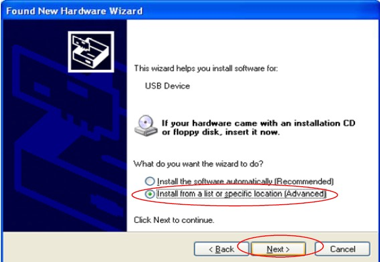
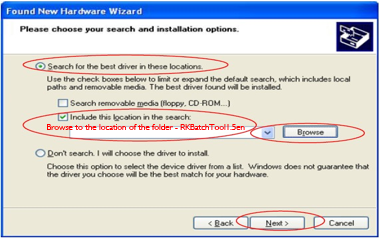

is it the firmware that have real 1080p ?, is it root yet?
it’s not, it’s the stock rom,and don’t come with rooted.